
Jeśli używasz komputera Mac, dobrze wiesz, że skróty klawiaturowe są niezbędnym elementem do opanowania systemu OS X. Nigdzie nie jest to bardziej prawdziwe niż Safari, gdzie skróty klawiaturowe umożliwiają szybką pracę z wieloma rutynowymi zadaniami przeglądania sieci.
Safari faktycznie ma sporo skrótów klawiaturowych, o których możesz wiedzieć, a także kilka, o których możesz nie wiedzieć. Dziś chcemy porozmawiać o niektórych z naszych ulubionych.
Poruszanie się po stronach internetowych
Gdy jesteś na stronie internetowej i nie chcesz używać myszy ani gładzika, klawiatura oferuje kilka skrótów.
- Użyj klawisze strzałek do przewijania w górę, w dół, w lewo iw prawo. Jeśli przewijasz długą stronę internetową, możesz nacisnąć Opcja+strzałka w górę/w dółaby przewijać szybciej.
- Aby przewinąć ekran w dół, użyj Strona w dół klucz lub Spacja.
- Aby przewinąć w górę, po prostu użyj Strona w górę lub Shift+spacja.
- Aby przewinąć do lewego dolnego rogu strony (jak w całej drodze do końca), naciśnijCommand+strzałka w dół.
- Aby przejść do lewego górnego rogu? Posługiwać się Command+strzałka w górę.
- Patkapodświetla następne pole.
- Opcja+Tab podświetla to samo, a także wszystkie inne klikalne elementy.
Możesz zamienić zachowanie tych dwóch ostatnich skrótów, klikając „Naciśnij Tab, aby podświetlić każdy element na stronie” na karcie Zaawansowane w preferencjach Safari.
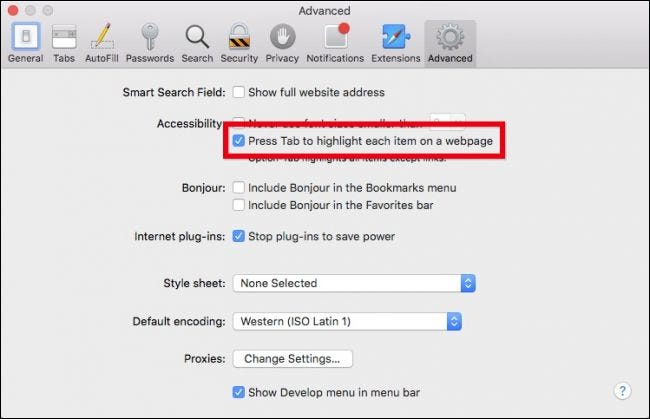
Otwieranie stron w kartach
Otwieranie stron w nowych kartach to świetny sposób, aby niczego nie przegapić. Po prostu otwórz wszystko, co chcesz przeczytać (ewentualnie) i przejdź do tego.
- Aby otworzyć nową kartę, naciśnijCommand+T.
- Aby przejść z karty do karty (zakładając, że masz kilka otwartych) użyj Command+Shift+strzałka w lewo/w prawo.
- Aby zamknąć bieżącą kartę, użyj Command+W.
- Aby go ponownie otworzyć, użyj Command+Z.
- Istnieje również kilka sposobów wpływania na wiele kart.
- Aby zamknąć wszystkie otwarte karty z wyjątkiem jednej, przytrzymaj Opcja i kliknij przycisk zamykania (X) na karcie, którą chcesz pozostawić otwartą lub użyć Command+Opcja+W.
- Aby otworzyć wszystkie karty w folderze w Ulubionych, przytrzymaj Komenda i kliknij folder.
- Aby otworzyć element w nowej karcie, możesz kliknąć prawym przyciskiem myszy i wybrać „Otwórz w nowej karcie” z wynikowego menu kontekstowego. Możesz wyeliminować krok, przytrzymując Komenda i klikając łącze, zakładkę lub naciskając klawisz Return w inteligentnym polu wyszukiwania.
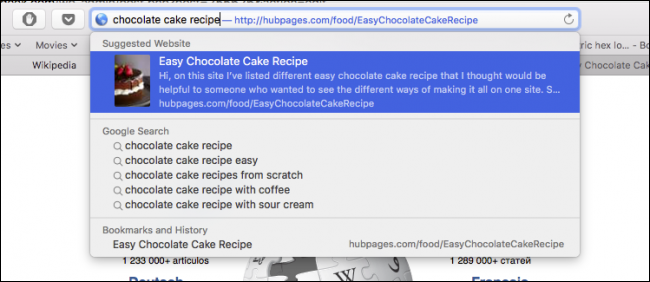
W poprzednich przykładach, jeśli użyjesz tych skrótów klawiaturowych do otwierania kart, będą one otwierać się w tle.Aby otworzyć stronę w nowej karcie i przenieść ją na wierzch dla tych samych elementów (link, zakładka, Inteligentne wyszukiwanie), dodaj te skróty, dodając Zmiana klucz. Na przykład, Shift+Command+Kliknięcie.
Wreszcie, jeśli masz otwartych więcej niż jedną kartę, możesz poruszać się po nich za pomocą klawiatury.
- Posługiwać się Control+Tab lub Polecenie+] aby przenieść następną zakładkę na wierzch.
- Posługiwać się Shift+Control+Tab lub Shift+Polecenie+[[ aby przenieść poprzednią zakładkę na wierzch.
- Jeśli masz otwartych do dziewięciu kart, możesz użyć Polecenie+1 do 9 aby wybrać żądaną zakładkę.
W mgnieniu oka staniesz się mistrzem kart.
Skróty do listy czytelniczej i zakładek
Przejdźmy do listy czytelniczej i twoich zakładek. Lista czytelnicza umożliwia zapisywanie kopii stron internetowych w trybie offline do późniejszego przeczytania w miejscach, w których możesz nie mieć niezawodnego dostępu do Internetu, na przykład w samolocie lub na obszarach wiejskich. Zakładki to duża część każdej przeglądarki internetowej. Chociaż niekoniecznie dodajemy zakładki do każdej napotkanej strony, a nawet tylu, ile kiedyś, nadal mamy ulubione, które odwiedzamy codziennie lub regularnie, więc skróty klawiaturowe mogą się przydać.
- Aby dodać bieżącą stronę do listy Czytelnia, użyj Shift+Polecenie+D.
- Aby dodać linkowaną stronę, Shift+klik link.Aby usunąć stronę, przesuń palcem w lewo na elemencie i kliknij Usuń lub kliknij prawym przyciskiem myszy i wybierz „Usuń element” z listy menu kontekstowego.
- Aby dodać stronę do zakładek, użyj Command+D.
- Pasek ulubionych to rząd zakładek biegnący u góry. Aby szybko pokazać lub ukryć ten pasek, użyj Command+Shift+B.

- Aby wybrać zakładkę lub folder na pasku bocznym, możesz przytrzymać Komenda i kliknij każdą zakładkę i folder.
- Aby wybrać zakres zakładek lub folderów, użyj przycisku Zmiana klucz.
- Aby wybrać następną zakładkę lub folder na pasku bocznym, użyj Strzałkaklawisze, aby otworzyć wybraną zakładkę, użyj Spacja.
- Aby otworzyć wybrany folder, użyj Spacja lubPrawa strzałka. Aby go zamknąć, użyj Spacja lub Strzałka w lewo.
- Jeśli chcesz otworzyć wybrany folder i jego podfoldery na pasku bocznym, użyj Opcja+strzałka w prawo. Aby zamknąć folder, użyj Opcja+strzałka w lewo.
Jeśli przeglądasz zakładki w oknie edycji, istnieje kilka przydatnych skrótów, które odciągną Cię od myszy lub gładzika.
- Aby zmienić nazwę lub adres zakładki, wybierz tę zakładkę, a następnie naciśnij Powrót klucz.
- Aby zatrzymać lub anulować edycję zakładki na pasku bocznym, naciśnij wyjście i aby zakończyć edycję, naciśnij Powrót.
- Aby utworzyć folder zawierający grupę wybranych zakładek i/lub folderów w widoku zakładek, dokonaj wyboru i przytrzymaj Opcja klucz, a następnie kliknij przycisk „Nowy folder”.
- Aby usunąć zakładkę, po prostu wybierz zakładkę (lub zakładki) i dotknij Usunąć przycisk.
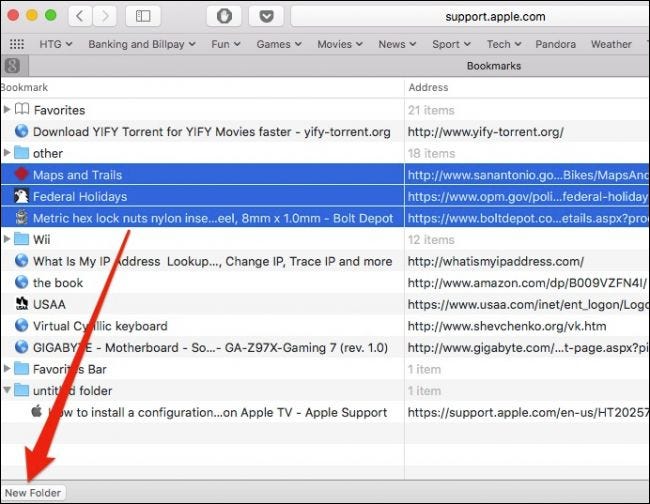
Inne różne skróty Safari Safari
Istnieje również wiele skrótów wpływających na okno Safari i kilka innych różnych funkcji:
- Aby otworzyć nowe okno Safari, użyj Command+N.
- Aby otworzyć nowe okno prywatne Safari, użyj Command+Shift+N.
- W tym artykule często słyszysz, jak odnosimy się do paska bocznego. Aby szybko pokazać lub ukryć pasek boczny, użyj Command+Shift+L.
- Chcesz pobrać połączony plik? Trzymaj Opcja i kliknij link.
- Aby zamknąć inteligentne pole wyszukiwania, czytnik lub wyjść z widoku pełnoekranowego, użyj przycisku wyjście klucz.
- Na koniec, aby przejść do swojej strony głównej, użyj Command+Home.
Dodatkowo, oto miła sztuczka: jeśli przeglądasz kilka stron na karcie, możesz kliknąć i przytrzymać przycisk wstecz lub dalej, aby zobaczyć listę odwiedzonych miejsc.
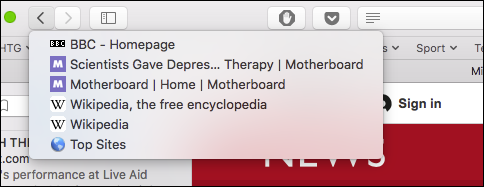
Jeśli trzymasz Opcja klucz, jednak możesz zobaczyć pełny adres URL.
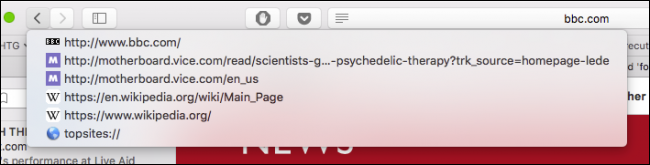
Jak można się domyślić, jesteśmy naprawdę wielcy jeśli chodzi o skróty klawiaturowe OS X, ale komputery Mac zawsze kładły nacisk na używanie ich zamiast myszy. Chociaż w niektórych przypadkach po prostu nie można uciec od używania myszy, możliwość efektywnego korzystania z klawiatury w innym czasie może skrócić czas wykonywania wielu powtarzalnych zadań.
Safari nie różni się od tego, więc następnym razem, gdy będziesz surfować, wypróbuj niektóre z nich i sprawdź, czy nie ułatwią Ci one życia.
Źródło obrazu: DeclanTM